2023-07-18 09:13
系统之家一键重装系统工具图文详解教程
系统之家一键重装系统是款操作简单的重装软件,很适合新手小白用户,没有繁琐的操作,只需要几步就可以解决系统一键重装,接下来给大家带来关于系统之家一键重装工具的使用教程详解。
系统之家一键重装系统使用教程
1、首先下载系统之家一键重装到电脑上,可以通过搜索关键词之家重装官网在官网内下载。
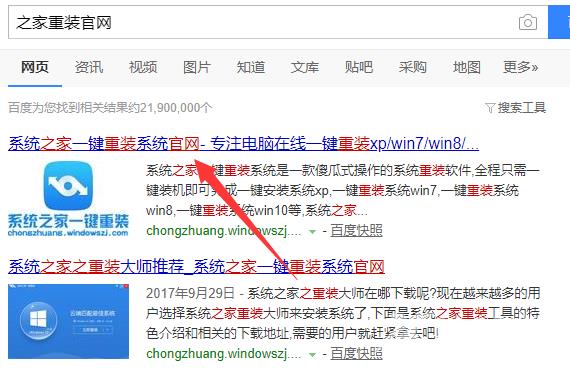
2、关闭电脑内的杀毒软件,运行系统之家一键重装。

3、点击初始界面的系统重装按钮,开始系统重装。
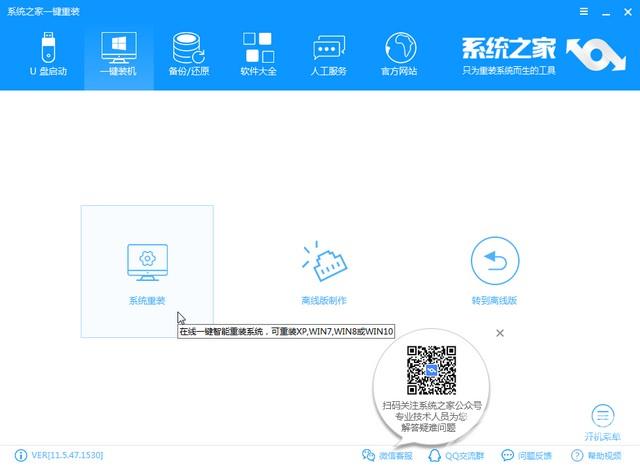
4、系统之家需要先对电脑环境进行一次扫描。
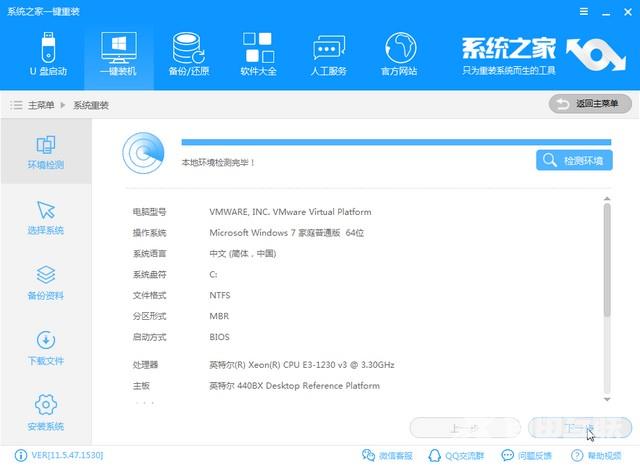
5、在系统选择界面选择需要的系统进行安装。
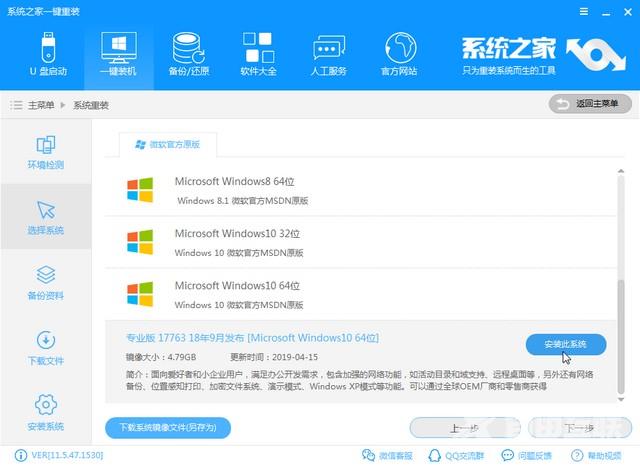
6、开始下载安装系统前,系统之家可以备份电脑内的部分文件,选择需要备份的文件,点击下一步。
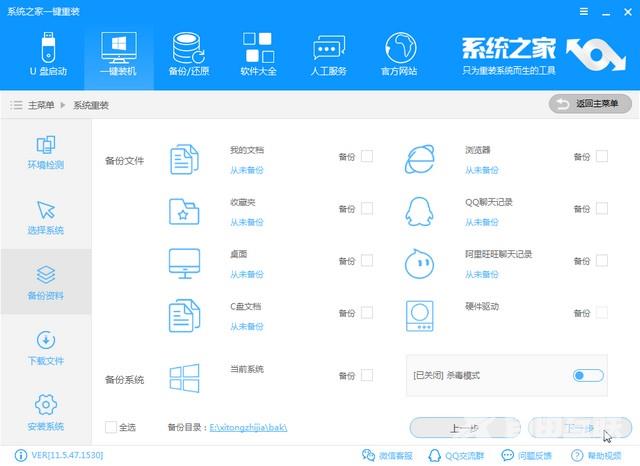
7、系统之家一键重装开始下载系统。
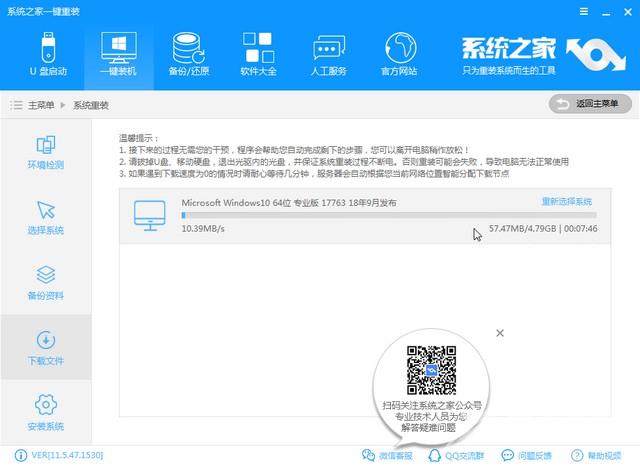
8、系统下载完成,可以点击立即重启开始系统重装。
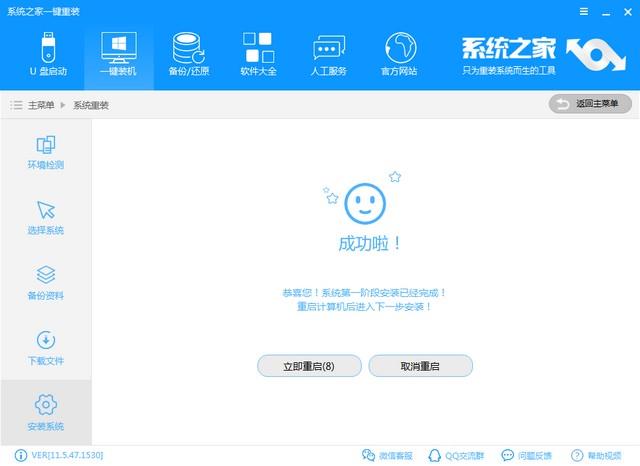
9、电脑重装系统需要一段实践,等待电脑进入系统桌面后,重装就完成了

除了一键重装功能外,系统之家一键重装还有启动u盘制作功能,镜像自定义安装功能,感兴趣的话不妨下载来研究一下吧。进入系统桌面后,重装就完成了。
阅读本文的人还阅读:
Win732位系统如何升级成64位系统?Win732位系统升级成64位图文教程